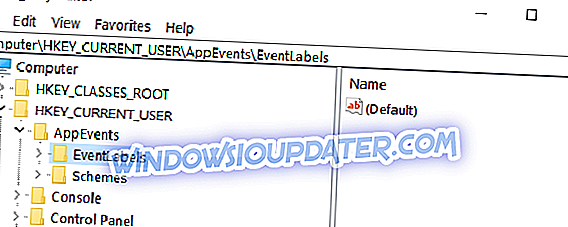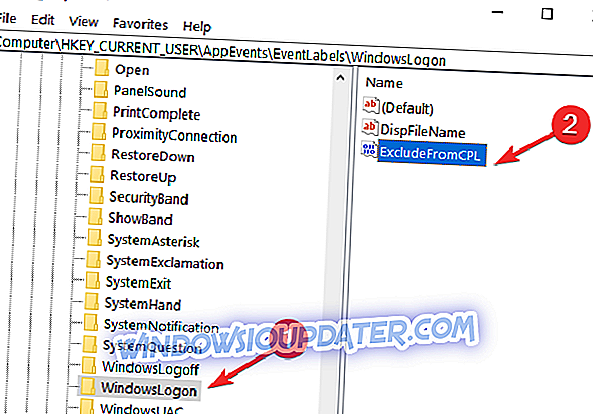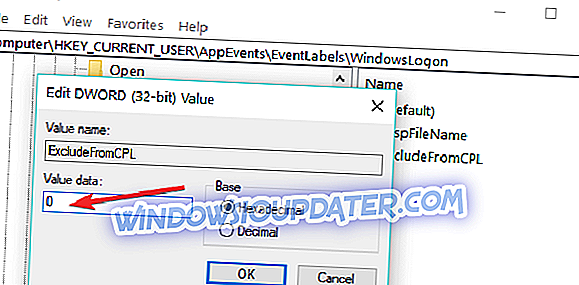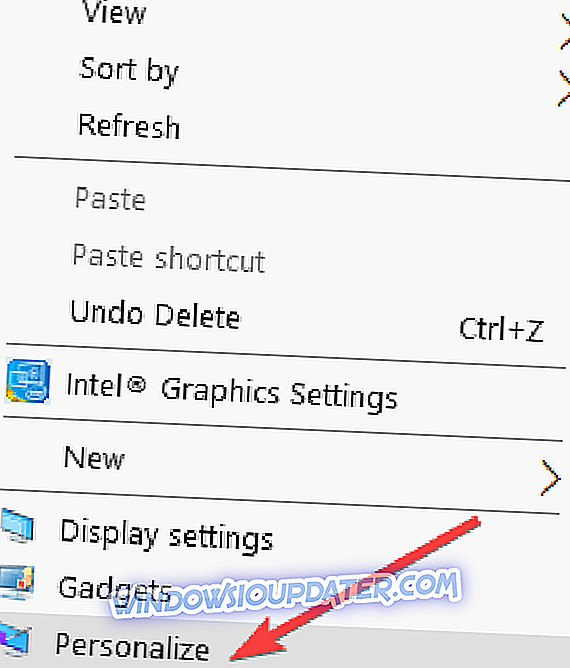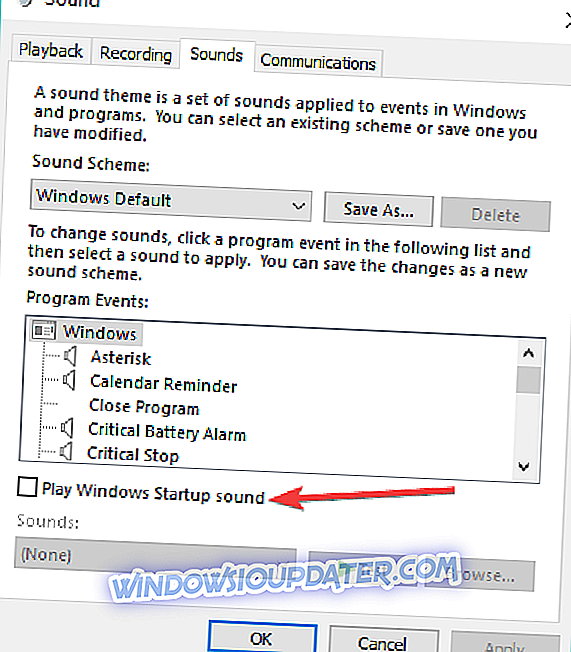Hidupkan bunyi permulaan pada Windows 10, Windows 8.1
- Tweak Registry anda
- Dayakan bunyi permulaan dari tetapan Pemperibadian
Mendayakan bunyi permulaan untuk Windows 10, Windows 8.1 boleh menjadi perkara yang sangat membantu. Sebagai contoh, mari ambil kes di mana anda berada di tempat kerja dan anda mempunyai 2 Windows 10, 8.1 PC yang anda sedang kerjakan. Sekiranya anda bekerja pada satu Windows 10, 8.1 PC dan anda sedang menunggu yang lain untuk memulakan, kemudian mendengar bunyi permulaan akan memberitahu anda apabila PC lain sudah sedia untuk digunakan.
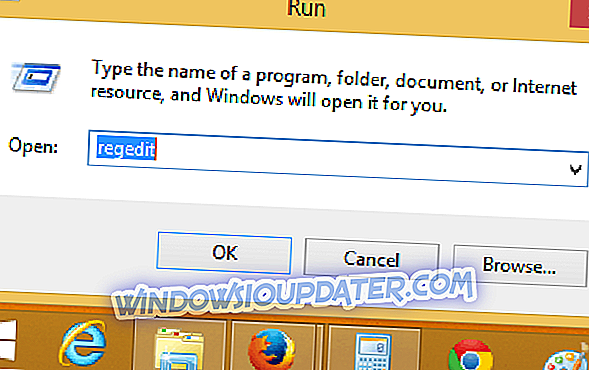
Selepas menaik taraf dari Windows 7 ke Windows 8.1 atau Windows 10, kemungkinan besar anda akan kehilangan bunyi permulaan. Microsoft melumpuhkannya pada Windows 10, 8.1 sistem operasi baru. Jangan bimbang, anda boleh mendapatkan dan menjalankannya dengan mengikuti arahan di bawah.
Dayakan bunyi permulaan pada Windows 10, 8.1
1. Tweak Registry anda
- Tekan dan tahan butang "Windows" dan butang "R".
- Kotak dialog "Jalankan" akan dibuka, taip kotak "regedit" dan tekan "Enter" pada papan kekunci.
- Jendela "Registry Editor" kini dibuka.
- Klik (klik kiri) pada "HKEY_CURRENT_USER" di sebelah kiri tetingkap.
- Di bawah "HKEY_CURRENT_USER" klik (klik kiri) pada "AppEvents".
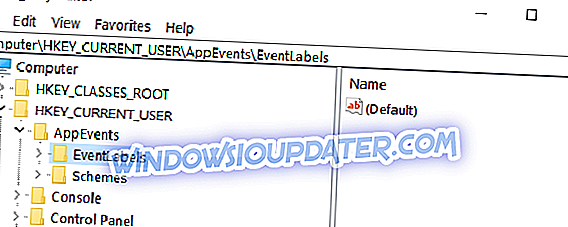
- Di bawah "AppEvents", klik (klik kiri) pada "EventLabels".
- Di bawah "EventLabels", anda akan mempunyai akses kepada beberapa pilihan yang berkaitan dengan bunyi pada Windows 8, 10.
- Lihat Di bawah "EventLabels" dan cari "WindowsLogon" dan klik (klik kiri) di atasnya.
- Pada anak tetingkap sebelah kanan, cari "ExcludeFromCPL"
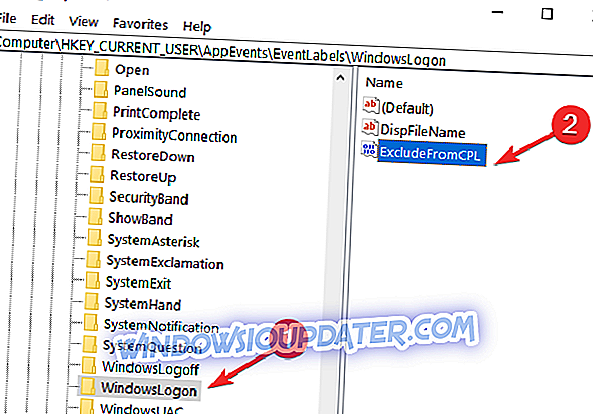
- Klik dua kali (klik kiri) pada "ExcludeFromCPL" dan tukar nilai di dalam kotak ke "0" tanpa sebut harga atau hanya memadamkan apa yang anda lihat bertulis di dalam kotak.
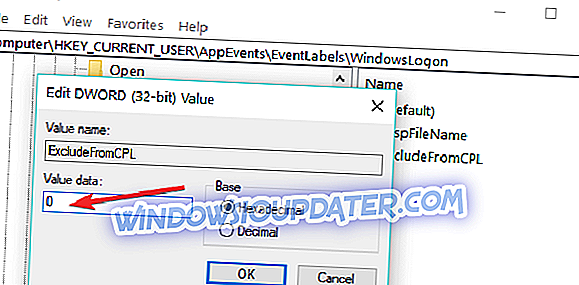
- Anda boleh melakukan perkara yang sama untuk membolehkan bunyi lain khusus untuk Windows 8, Windows 10.
- Tutup tetingkap Editor Registry.
- Kini, yang perlu anda lakukan ialah membuka Panel Kawalan Aplikasi Bunyi yang anda ada di sana dan anda akan dapat menyesuaikan bunyi log masuk Windows.
- Mulakan semula Windows 10, 8.1 PC anda dan lihat apakah bunyi permulaan berfungsi untuk anda.
2. Dayakan bunyi permulaan dari tetapan Pemperibadian
- Klik kanan pada desktop anda> pergi ke Peribadikan
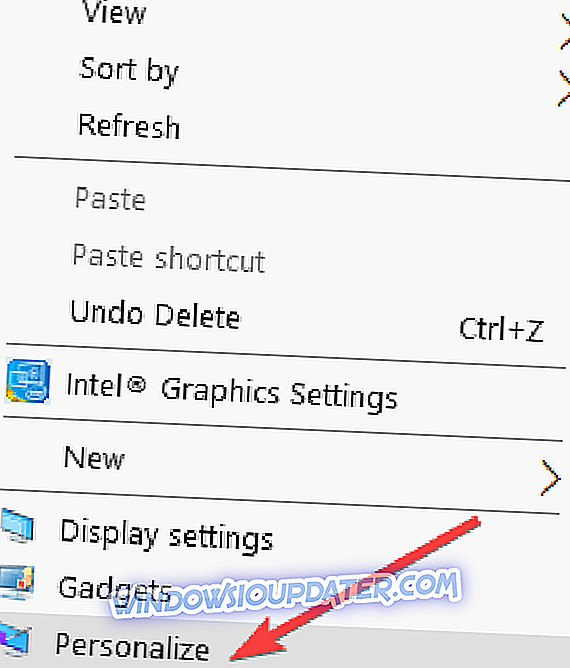
- Navigasi ke Bunyi> cari Main Windows Startup
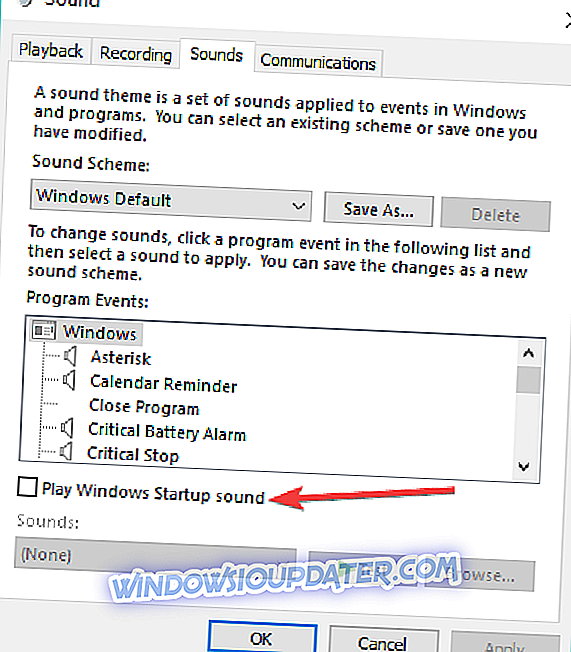
- Anda boleh mendayakan bunyi Windows Startup dengan memeriksa opsyen 'Main Windows Startup sound'. Anda juga boleh menyesuaikan bunyi permulaan dan memilih yang anda suka.
- Klik pada "Apply" di bahagian bawah tetingkap.
- Mulakan semula PC dan periksa apakah bunyi berfungsi.
Di sana anda memilikinya. Anda kini boleh mendayakan bunyi permulaan pada Windows 10, 8.1 PC dalam beberapa langkah cepat sahaja. Jika anda mempunyai idea atau cadangan lain mengenai perkara ini, beritahu kami di dalam komen di bawah.